- Tøm papirkurv
- Slett Mail-appen
- Slett Cache på Mac
- Få mer lagringsplass på Mac
- Få Chrome til å bruke mindre RAM
- Hvor er Diskverktøy på Mac
- Sjekk historikk på Mac
- Ctrl + Alt + Delete på Mac
- Sjekk minne på Mac
- Sjekk historikk på Mac
- Slett en app på Mac
- Tøm buffer i Chrome på Mac
- Sjekk lagring på Mac
- Tøm nettleserbufferen på Mac
- Slett favoritt på Mac
- Sjekk RAM på Mac
- Slett nettleserhistorikk på Mac
Hvordan skjule filer på Mac via 3 uanstrengte teknikker
 Oppdatert av Lisa Ou / 14. september 2023 09:15
Oppdatert av Lisa Ou / 14. september 2023 09:15Hilsener! Mitt nåværende arbeid krever at vi laster ned filer på Mac-ene våre for å studere problemene våre kunder sender oss. Problemet mitt er at sønnen min elsker å bruke Mac-en min til å spille favorittspillet sitt. I går slettet han nesten de viktigste filene mine for jobben! Heldigvis hindret jeg ham i å gjøre det. Nå vil jeg lære å skjule filer på en Mac. Kan du lære meg hvordan? Takk!
Det er bedre å forebygge enn å helbrede. Ja, du leste riktig! Det er bedre å forhindre at filene dine slettes eller åpnes av noen som bruker Mac-en din før det er for sent. Skjul dem i så fall. For å hjelpe deg, se de 3 metodene nedenfor som vi har klare for deg.
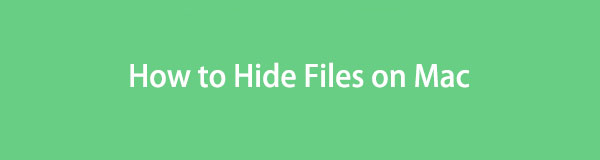

Guide List
Del 1. Hvordan skjule filer på Mac via terminal
Mac har et innebygd verktøy kalt Terminal som kan skjule filene dine via koding. Noen Mac-brukere bruker dette verktøyet når de vil utføre en handling som involverer flere filer eller data på Mac-en. Det inkluderer sletting av filer, formatering av Mac og mer.
Du må imidlertid være forsiktig med å bruke Terminal. Du må sørge for at kodene du oppgir er riktige. En manglende bokstav eller mellomrom på den kan endre kommandoen din på Mac-en. Det kan føre til en annen kommando som kan lage feil eller problemer med filene dine eller, enda verre, selve Macen. Hvis ja, følg de detaljerte trinnene nedenfor for å unngå feil. Gå videre.
Trinn 1Trykk på Command + Space kommandotasten på tastaturet. Etter det vil Spotlight-funksjonen til Mac vises på hovedgrensesnittet. Vennligst skriv inn terminalordet og klikk på ikonet når du ser det på rullegardinmenyen. Senere vil verktøyet kreve at du skriver inn en kode. Vennligst skriv inn chflags skjulte kode.
Trinn 2Slipp filene du vil skjule fra Mac-en. Etter det, trykk på Tilbake or Enter nøkkel på tastaturet.
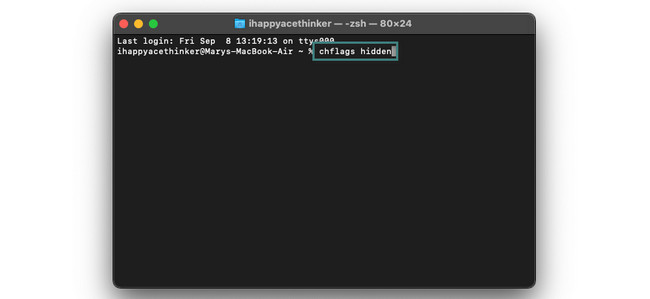
Del 2. Hvordan skjule filer på Mac ved å kryptere
Hva om du vil skjule Mac-filene dine gjennom kryptering? Vennligst se de 2 metodene nedenfor hvis det er tilfelle. Gå videre.
Alternativ 1. Bruk FoneLab Mac Sweep
Hvis du er redd for å bruke metoden ovenfor fordi du ikke er teknisk kunnskapsrik, bruk FoneLab Mac Sweep. Verktøyet vårt kan umiddelbart skjule filene dine ved kun å vite hvor de befinner seg. Filene dine er trygge fordi dette verktøyet vil be deg om å opprette et passord før du åpner funksjonen. I dette tilfellet er du den eneste som har tilgang til de skjulte filene dine.

Med FoneLab Mac Sweep fjerner du system-, e-post-, bilde-, iTunes-søppelfiler for å frigjøre plass på Mac.
- Administrer lignende bilder og dupliserte filer.
- Vis deg den detaljerte statusen til Mac på en enkel måte.
- Tøm søppelbøtta for å få mer lagringsplass.
I tillegg kan verktøyet kryptere filene på din Mac. Den kan også slette systemsøppel, iPhotos-søppel, e-postsøppel og mer. I tillegg kan denne programvaren administrere lignende bilder, tom søppel og filer på Mac. I så fall kan du slette duplikatene.
Se nedenfor for hvordan tFoneLab Mac Sweep skjuler filene dine på Mac. Fortsett.
Trinn 1For å laste ned verktøyet, søk etter FoneLab Mac Sweep på Mac-nettleseren. Velg den offisielle nettsiden og klikk på Gratis nedlasting knapp. Du kan også rulle nedover for å se alle verktøyets funksjoner og for fremtidig referanse. Sett opp programvaren senere og start den ved å søke etter den ved å bruke Mac Spotlight eller Launchpad.
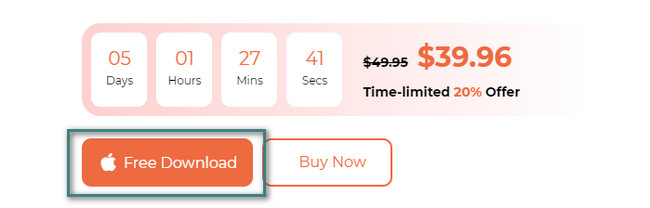
Trinn 2Senere vil verktøyet vises på skjermen som inneholder funksjonene Cleaner, Status og Toolkit. Blant de 3 alternativene, vennligst klikk på Toolkit ikonet.
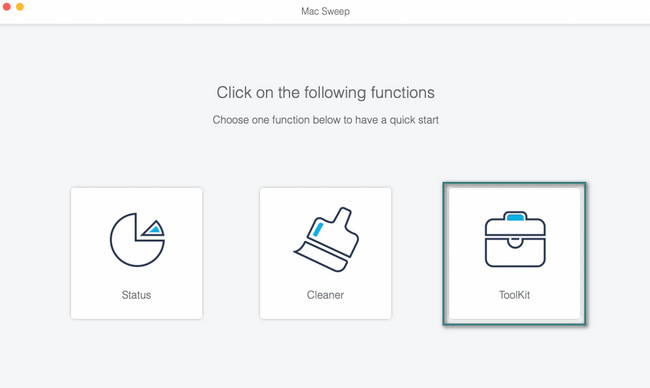
Trinn 3Til høyre for hovedgrensesnittet, velg Gjemme seg ikon. Les funksjonsbeskrivelsen øverst for å forstå prosessen bedre. Etter det klikker du på Gjemme seg knappen til høyre. Verktøyet krever at du angir et passord for å skjule filene fra Mac-en. Vennligst skriv inn passordet på boksen og bekreft det til den andre.
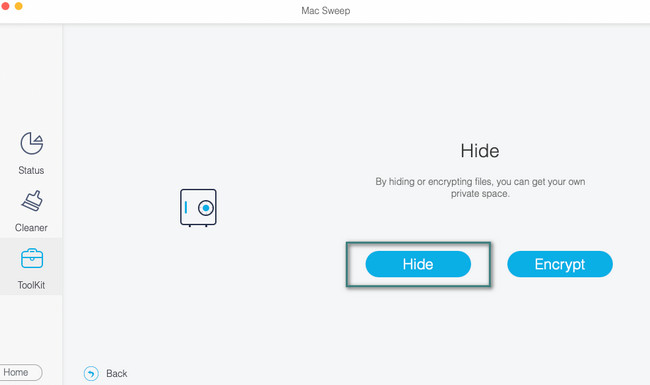
Trinn 4Klikk på klassifiseringen av filene du vil skjule på Mac-en. Du kan velge filet, musikkog video knapper. Senere klikker du på I tillegg til ikonet til høyre. Finder vises på skjermen. Velg filene fra den som du foretrekker å skjule. Senere klikker du på Gjemme seg knappen til høyre for å skjule dem til slutt.

Med FoneLab Mac Sweep fjerner du system-, e-post-, bilde-, iTunes-søppelfiler for å frigjøre plass på Mac.
- Administrer lignende bilder og dupliserte filer.
- Vis deg den detaljerte statusen til Mac på en enkel måte.
- Tøm søppelbøtta for å få mer lagringsplass.
Alternativ 2. Bruk FileVault
FileVault-funksjonen til Mac vil ikke skjule filene grundig for den. Men det forsikrer deg om at ingen kan få tilgang til filene dine fordi funksjonen brukes til å kryptere dem. Det betyr at FileVault krever at du legger inn et passord for filene dine. Du må logge på med passordet eller gjenopprettingsnøkkelen for å få tilgang til dem. En av ulempene med denne funksjonen er at du vil miste de krypterte filene dine når du glemmer passordet deres. Uansett, la oss starte med hvordan du slår på denne funksjonen på Mac-en for å kryptere filene dine. Fortsett nedenfor.
Trinn 1Slå på Mac-en og merk av eple ikonet øverst til venstre. Nedtrekksalternativene vises på hovedgrensesnittet. Vennligst velg system~~POS=TRUNC knappen blant dem alle. Senere vil et lite vindu vises på skjermen. Du vil se mange alternativer og innstillinger for din Mac. Vennligst klikk på Sikkerhet og personvern knapp.
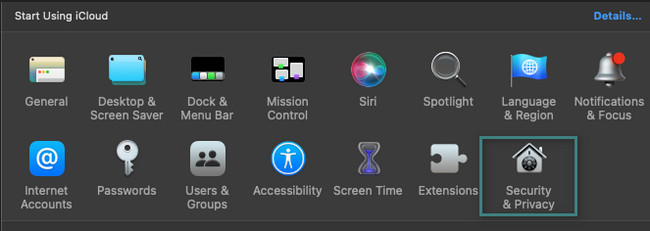
Trinn 2Du vil se 4 faner øverst i verktøyet. Du vil se Filevault som det andre alternativet fra venstre. Klikk på knappen for å se flere alternativer. Du vil se et varselskilt under den. Vennligst les den for å forstå funksjonen bedre. Etter det klikker du på Slå på FileVault for å aktivere funksjonen for å kryptere filene dine på Mac.
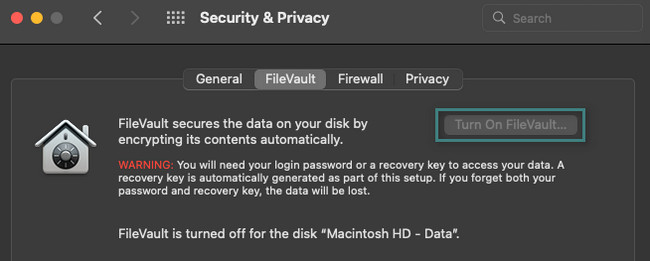
Del 3. Vanlige spørsmål om hvordan du skjuler filer på Mac
1. Hvordan vise skjulte filer på en Mac?
Du kan bruke Finder på din Mac. Du trenger bare å finne den opprinnelige mappen og plasseringen av de skjulte filene. Etter det, trykk på Kommando+Shift+. (Periode) kommandotaster på Mac-tastaturet. De skjulte filene vises på skjermen. Alternativt kan du også bruke FoneLab Mac Sweep. Last ned verktøyet og start det. Velg Toolkit knapp. Du vil se de skjulte filene på neste skjerm. Til høyre klikker du på Tilbakestill knappen nederst i høyre hjørne etterpå.
2. Hvordan skjuler jeg private bilder på min Mac?
Gå til Bilder app på din Mac. Etter det, vennligst finn plasseringen til bildene du vil skjule i Bilder delen til venstre. Du finner dem også i album seksjon. Senere kontroller-klikker du bildene du vil skjule. Alternativer vises på skjermen. Vennligst velg Skjul (Antall) bilde knapp. Mac vil skjule alle de valgte bildene etterpå.
Takk for at du nådde slutten av innlegget vårt! Det betyr at du har lest den og lært hvordan du skjuler filer på Mac. Ikke nøl med å laste ned verktøyet vårt FoneLab Mac Sweep og oppleve det med egne hender. Det kan hjelpe deg med å skjule og vise filer. Last ned programvaren nå!

Med FoneLab Mac Sweep fjerner du system-, e-post-, bilde-, iTunes-søppelfiler for å frigjøre plass på Mac.
- Administrer lignende bilder og dupliserte filer.
- Vis deg den detaljerte statusen til Mac på en enkel måte.
- Tøm søppelbøtta for å få mer lagringsplass.
